“Tôi muốn phát một số video MOV trên điện thoại Android của mình, nhưng thiết bị của tôi không thể mở chúng, làm thế nào để chuyển đổi MOV sang OGG? ” Là một định dạng tệp âm thanh, OGG là viết tắt của Ogg Vorbis Compression Audio. Nó chứa dữ liệu âm thanh bao gồm nghệ sĩ, thông tin bản nhạc và siêu dữ liệu. Mặc dù MOV được sử dụng rộng rãi trên các thiết bị iOS và Mac, nhưng nó không tương thích trên Android. Đó có thể là lý do tại sao bạn cần tìm hiểu về cách chuyển đổi MOV sang OGG từ hướng dẫn này.
Phần 1: Cách tốt nhất để chuyển đổi MOV sang OGG trên PC / Mac
Khi chuyển đổi MOV sang OGG, chất lượng đầu ra là thách thức lớn nhất. Hầu hết các phần mềm chuyển đổi tệp phương tiện chỉ hỗ trợ chuyển đổi mất dữ liệu. AVAide Video Converter, mặt khác, có thể bảo vệ chất lượng âm thanh của bạn.
- Chuyển đổi các tập tin video MOV sang định dạng OGG một cách nhanh chóng.
- Tạo các tệp OGG chất lượng cao bằng công nghệ tiên tiến.
- Xử lý hàng loạt nhiều tệp MOV cùng một lúc.
Làm thế nào để chuyển đổi MOV sang OGG hàng loạt
Bước 1Nhập MOV
Chạy phần mềm chuyển đổi MOV sang OGG tốt nhất sau khi bạn cài đặt nó trên PC của mình. Đối với người dùng Mac, có một phiên bản khác. Nhấn vào Thêm các tập tin ở phía trên bên trái và nhập các tệp MOV mà bạn muốn thay đổi. Ngoài ra, định vị các tệp MOV trên ổ cứng của bạn, kéo và thả chúng vào giao diện chính để thêm chúng.

Bước 2Đặt OGG làm định dạng đầu ra
Nhấn vào Chuyển đổi tất cả thành ở góc trên cùng bên phải để kích hoạt hộp thoại hồ sơ. Đi đến Âm thanh tab, tìm kiếm và chọn OGGvà chọn một giá trị đặt trước. Để xác nhận cài đặt và đóng hộp thoại, hãy nhấp vào vùng trống trong giao diện.

- Để chuyển đổi MOV sang các định dạng video, hãy chuyển đến Băng hình và chọn cái thích hợp.
Bước 3Chuyển đổi MOV sang OGG
Di chuyển đến khu vực dưới cùng, nhấp vào Thư mục và chọn một thư mục cụ thể để lưu trữ đầu ra OGG. Bấm vào Chuyển đổi tất cả để bắt đầu chuyển đổi MOV sang OGG ngay lập tức.

Phần 2: Top 2 trình chuyển đổi MOV sang OGG miễn phí
Cách 1: Cách chuyển MOV sang OGG qua VLC
VLC là một trình phát đa phương tiện mã nguồn mở cùng với rất nhiều chức năng bổ sung. Nó có thể chuyển đổi video MOV sang định dạng âm thanh OGG mà không phải trả một xu nào.
Bước 1 Mở trình chuyển đổi MOV sang OGG miễn phí, đi tới Phương tiện truyền thông menu và chọn Chuyển đổi / Lưu.
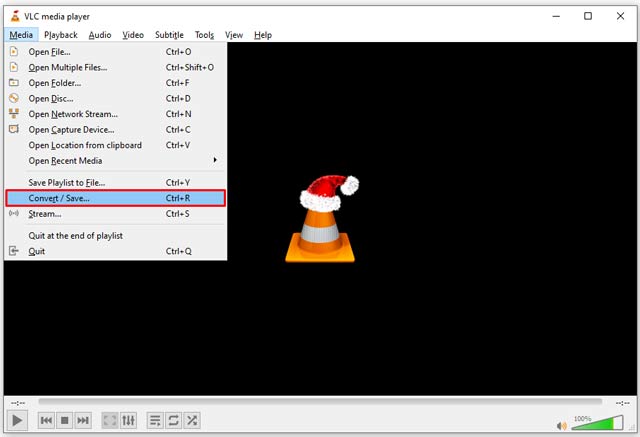
Bước 2Nhấn vào cộng và mở tệp MOV mà bạn muốn chuyển đổi. Sau đó nhấp vào Chuyển đổi / Lưu để tiếp tục.
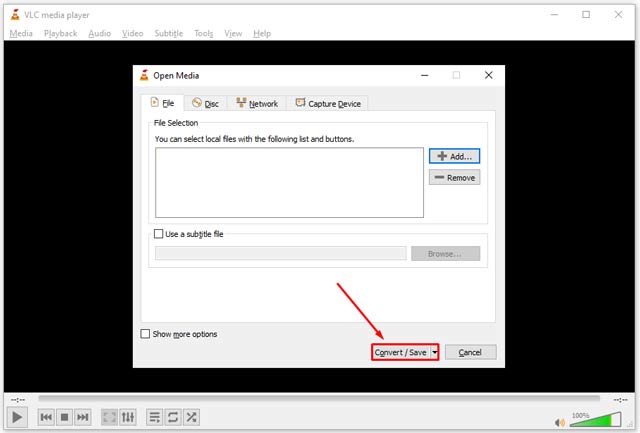
Bước 3Kéo xuống Hồ sơ tùy chọn và chọn OGG hoặc định dạng đầu ra tương đối.
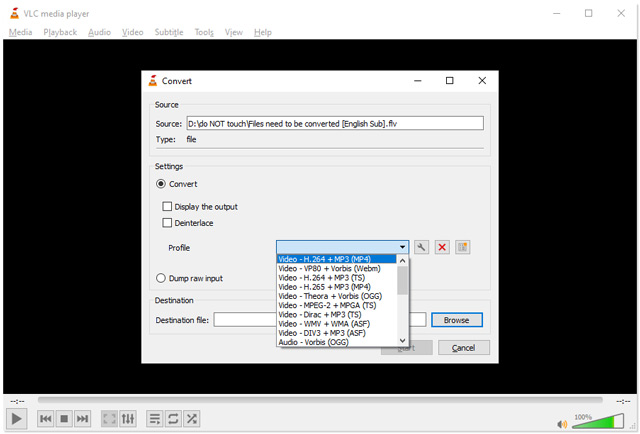
- Nếu bạn không thể tìm thấy nó, hãy nhấp vào Hồ sơ Chỉnh sửa biểu tượng tiếp theo và chọn OGG để thêm nó vào Hồ sơ.
Bước 4Nhấn vào Duyệt qua và chọn thư mục đích. Miễn là bạn nhấp vào nút Bắt đầu, MOV sẽ được chuyển đổi thành OGG. Mất bao lâu để hoàn thành video.
Cách 2: Cách chuyển MOV sang OGG bằng Zamzar
Zamzar là một công cụ chuyển đổi MOV sang OGG trực tuyến. Bạn có thể chuyển đổi miễn phí tối đa năm tệp MOV và mỗi tệp nhỏ hơn 50MB mỗi lần. Quan trọng hơn, nó có thể gửi kết quả đến email của bạn. Đó là một điểm khởi đầu tốt vì không có lựa chọn nào.
Bước 1Truy cập https://www.zamzar.com/converters/video/mov-to-ogg/ trong trình duyệt của bạn. Nhấn vào Thêm các tập tin để tải lên các tệp MOV của bạn.
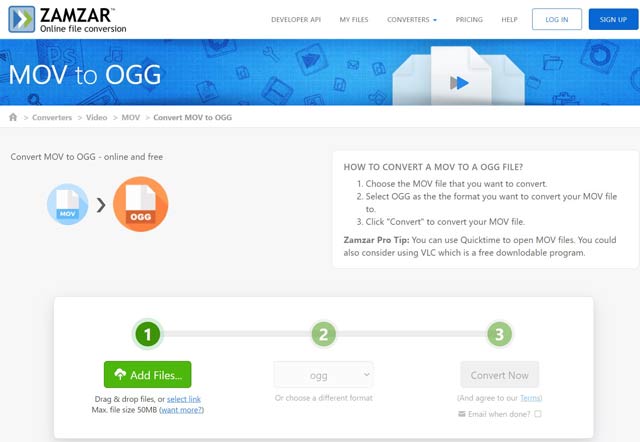
Bước 2Nhấn vào Chuyển đổi ngay để bắt đầu chuyển đổi MOV sang OGG trực tuyến.
- Để gửi kết quả đến email của bạn, hãy kiểm tra Gửi email khi hoàn thành và viết ra địa chỉ email của bạn.

Bước 3Khi trang Tất cả hoàn tất xuất hiện, hãy nhấp vào Tải xuống để lấy tệp OGG của bạn.
Phần 3: Những câu hỏi thường gặp về Chuyển đổi MOV sang OGG
Làm thế nào để chuyển đổi MOV sang OGV?
OGV là một định dạng tệp video được lưu trong vùng chứa OGG mã nguồn mở. Bạn có hai cách để chuyển đổi MOV sang OGV, hãy tìm chương trình chuyển đổi video hoặc sử dụng ứng dụng chuyển đổi video trên web.
OGG có phải là video không?
Trong hầu hết các trường hợp, OGG hoạt động như một định dạng âm thanh, nhưng nó cũng hoạt động như một định dạng vùng chứa chứa các luồng âm thanh, video và phụ đề. Vì vậy, không có gì ngạc nhiên nếu bạn tìm thấy một video được lưu ở định dạng OGG.
Làm cách nào để gửi một tệp MOV lớn?
Bạn có thể nén tệp MOV lớn của mình và sau đó gửi nó đến thiết bị khác. Ngoài ra, hãy sử dụng phần cứng đủ lớn để truyền tệp MOV của bạn, chẳng hạn như USB.
Bây giờ, bạn nên tìm hiểu ba cách để chuyển đổi MOV sang OGG trên máy tính để bàn và trực tuyến. VLC có thể xử lý video MOV trên mỗi chuyển đổi. Các ứng dụng trực tuyến là một lựa chọn khác để thực hiện công việc một cách dễ dàng. AVAide Video Converter là lựa chọn tốt nhất nếu bạn quan tâm đến chất lượng âm thanh. Bạn cũng có thể sử dụng công cụ này để chuyển đổi tệp MOV sang WMA, MP3, hoặc bất kỳ định dạng âm thanh nào khác. Nhiều vấn đề hơn? Vui lòng liên hệ với chúng tôi bằng cách để lại lời nhắn bên dưới.
Hộp công cụ video hoàn chỉnh của bạn hỗ trợ hơn 350 định dạng để chuyển đổi với chất lượng không mất dữ liệu.



 An toàn tải
An toàn tải


